- Muallif Abigail Brown [email protected].
- Public 2023-12-17 07:04.
- Oxirgi o'zgartirilgan 2025-01-24 12:28.
Nimalarni bilish kerak
- Windows uchun Outlook-da yangi e-pochta oynasini oching va Options > Sahifa rangi > Toʻldirish effektlari > Rasm > Rasmni tanlang > Insert > .
- Mac uchun Outlook-da e-pochtaning asosiy qismini bosing va Options > Fon rasmi > rasmni tanlang >Ochiq.
Ushbu maqolada Microsoft 365, Outlook 2019, Outlook 2016, Outlook 2013 va Outlook 2010 uchun Outlook-da elektron pochta xabariga fon rasmini qanday qoʻshish mumkinligi tushuntiriladi.
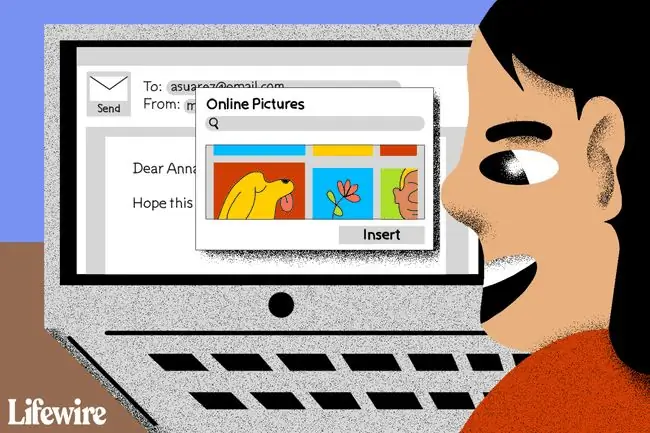
Outlook-da xabarga fon rasmini qanday qo'shish mumkin
E-pochta xabarlaringizni yanada chiroyli qilish va ularni oq fonlilardan farqli qilish uchun Outlook-ga fon rasmini qo'shing. E-pochtangiz fonini nafaqat tekis rang, gradient, tekstura yoki naqsh qilish mumkin, balki qabul qiluvchilar e-pochta matni ortida katta rasmni ko‘rishi uchun maxsus rasmni tanlashingiz mumkin.
E-pochta xabarlari foniga rasm qoʻshishdan oldin HTML formatlashni yoqing. Fon rasmi faqat individual elektron pochta xabarlariga qo'shilishi mumkin. Fon rasmiga ega boʻlishni istagan har bir xat uchun ushbu sozlamalarni qaytadan qoʻllang.
- Microsoft Outlook ish stoli ilovasini oching.
- Uy yorlig'iga o'ting va Yangi elektron pochta ni tanlang. Yoki Ctrl+N tugmasini bosing.
-
Yangi xabar oynasida kursorni xabarning asosiy qismiga qoʻying.

Image -
Options yorligʻiga oʻting.

Image - Mavzular guruhida Sahifa rangi ochiladigan strelkani tanlang.
-
Toʻldirish effektlarini tanlang.

Image - Toʻldirish effektlari muloqot oynasida Rasm yorligʻiga oʻting.
-
Tanlash Rasm tanlash.

Image -
Outlook xabari uchun fon sifatida foydalanish uchun rasmni qaerdan topishni tanlang:
- Kompyuteringizdan rasm kiritish uchun Fayldan ni tanlang.
- Bing Image Search ni tanlang va onlayn tasvirni topish uchun soʻz yoki iborani kiriting.
- OneDrive hisobingizdan rasm kiritish uchun OneDrive ni tanlang.

Image -
Rasmni tanlang, keyin Qoʻshish-ni tanlang.

Image - Toʻldirish effektlari muloqot oynasida OK ni tanlang.
Ushbu xabarni har safar joʻnatmoqchi boʻlganingizda uni qayta yaratishga toʻgʻri kelmaslikning bir yoʻli bu Outlook shablonini yaratish boʻlib, uni har safar elektron pochta manzilida tasviri bor xat joʻnatmoqchi boʻlganingizda boshlangʻich nuqta sifatida ishlatishingiz mumkin. fon.
Agar fon tasviri sizga yoqmasa, yangi xabardan rasmni olib tashlang. Options yorligʻiga oʻting, Sahifa rangi ochiladigan oʻqni tanlang va Rangsiz ni tanlang. Yoki fon tasvirini aylantirishni oldini oling.
MacOS-da Outlook fon rasmini qanday kiritish mumkin
Mac uchun Outlook-da yangi e-pochta xabariga osongina fon tasvirini qo'shishingiz mumkin.
- Xatning asosiy qismini bosing.
-
Tanlash Options > Fon rasmi.
- Fon rasmi sifatida foydalanmoqchi boʻlgan rasmni tanlang, soʻng Ochish tugmasini bosing.






